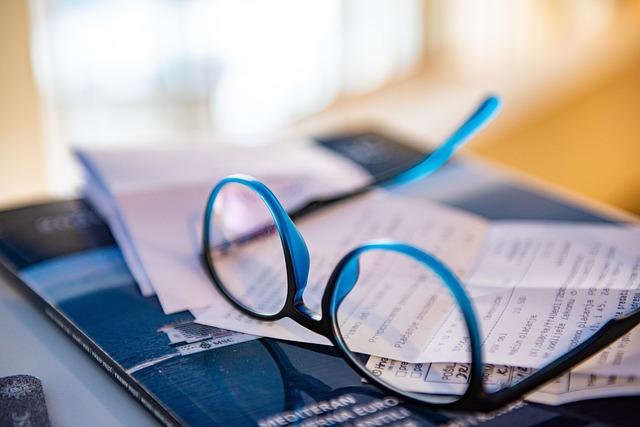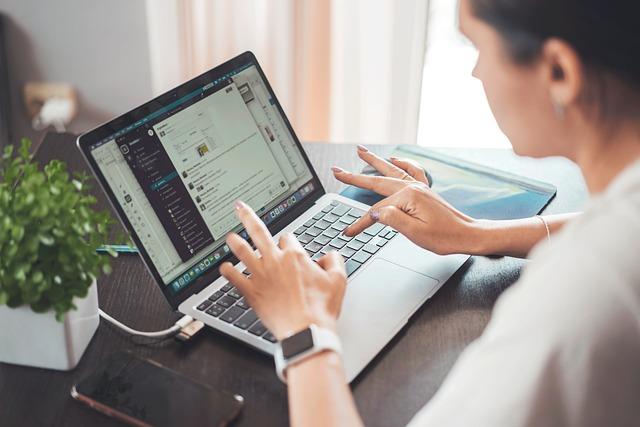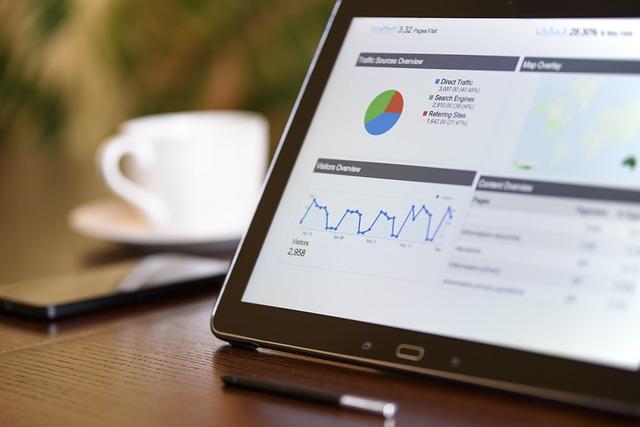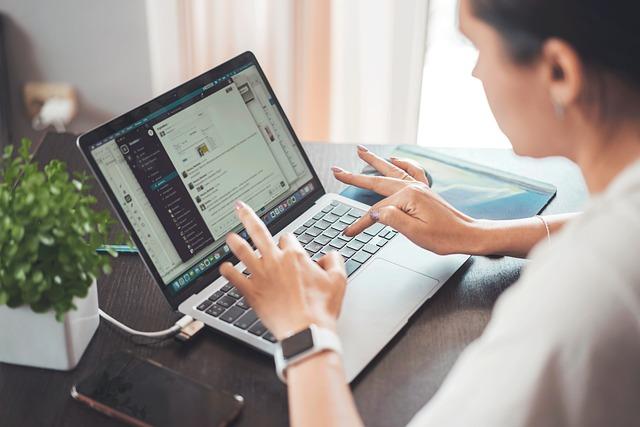在当今数字化时代,MAC地址作为网络设备在物理网络段中进行通信的唯一标识,有时出于隐私保护或网络适配等需求,用户可能需要修改MAC地址。本文将详细介绍如何更改MAC地址,包括具体的操作步骤和一些需要注意的事项。
一、MAC地址简介
MAC地址(MediaAccessControladdress)是网络设备在物理网络段中进行通信的唯一标识符。它通常被嵌入到网络接口卡(NIC)中,用于局域网(LAN)或其他网络技术中的数据传输。每个设备的MAC地址都是唯一的,但有时出于特定需求,用户可以更改它。
二、更改MAC地址的原因
1.隐私保护在某些情况下,用户可能不希望自己的设备被追踪,更改MAC地址可以增加匿名性。
2.网络适配有些网络设备或服务可能会限制特定MAC地址的访问,更改MAC地址可以绕过这些限制。
3.软件兼容性某些软件可能需要特定的MAC地址才能正常运行。
三、更改MAC地址的步骤
1.Windows系统
a.打开设备管理器在桌面左下角搜索栏输入设备管理器,点击打开。
b.找到并展开网络适配器在设备管理器中找到网络适配器,通常以网络控制器命名。
c.右键单击网络适配器,选择属性在弹出的菜单中选择属性。
d.切换到高级选项卡在属性窗口中,切换到高级选项卡。
e.找到网络地址或本地管理地址选项在属性列表中找到网络地址或本地管理地址选项。
f.更改MAC地址在值字段中输入新的MAC地址,格式为6组两位十六进制数,如00-1A-2B-3C-4D-5E。
g.点击确定保存更改完成输入后,点击确定按钮保存更改。
2.macOS系统
a.打开终端在应用程序文件夹中找到实用工具,打开终端。
b.输入更改MAC地址的命令在终端中输入以下命令,将en0替换为您的网络接口名称,将xx:xx:xx:xx:xx:xx替换为新的MAC地址。
“`
sudoifconfigen0etherxx:xx:xx:xx:xx:xx
c.重启网络接口在终端中输入以下命令,重启网络接口。
sudoifconfigen0down
sudoifconfigen0up
3.Linux系统
a.打开终端在桌面环境中找到并打开终端。
b.输入更改MAC地址的命令在终端中输入以下命令,将eth0替换为您的网络接口名称,将xx:xx:xx:xx:xx:xx替换为新的MAC地址。
sudoifconfigeth0down
sudoifconfigeth0hwetherxx:xx:xx:xx:xx:xx
sudoifconfigeth0up
四、注意事项
1.确保新MAC地址格式正确MAC地址由6组两位十六进制数组成,如00-1A-2B-3C-4D-5E。
2.不要使用已被其他设备使用的MAC地址每个设备的MAC地址应该是唯一的。
3.更改MAC地址可能会影响网络连接更改MAC地址后,可能需要重新连接到网络。
4.遵守当地法律法规在某些国家或地区,更改MAC地址可能违反当地法律法规。
5.谨慎操作更改MAC地址可能会影响设备的网络功能,请谨慎操作。
总之,更改MAC地址是一个相对简单的过程,但需要用户具备一定的计算机操作能力。在更改MAC地址时,请务必遵循上述步骤,并注意相关事项,以确保网络安全和设备正常运行。